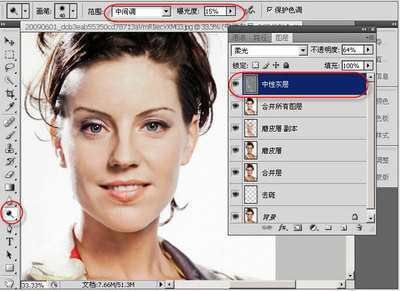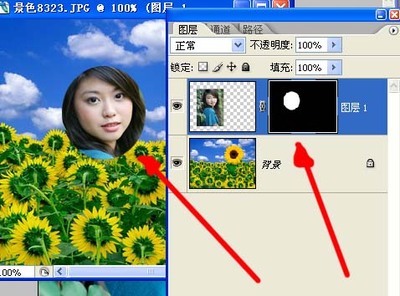发布时间:2018年04月10日 20:46:37分享人:青春小情人来源:互联网9
作者:jia_xiang 出自:照片处理网
原图:
效果:

教程:
最终效果:
附件:分享┆两款磨皮滤镜+关于人物磨皮的教程
磨皮教程
关于人物磨皮,自己的常用的方法有3种
一。水滴磨皮工具水滴磨皮工具的位置如图:
步骤:1.打开图片,适当调整大小,亮度等等。
2.点击模糊工具,选择适当大小的柔角画笔,画笔强度根据自己喜好调节。
3.调整好以后就可以在人物面部涂抹。
4.在涂抹过程中,可以随时放大或缩小图片,或者调节画笔大小,来修正人物皮肤的细节。
原图
效果图
个人认为这是最基础的磨皮方法,磨皮效果一般,而且比较费时间。对于图质较好的图片,即人物皮肤躁点较弱的图片采用这种磨皮方法比较和适。
二。TOPAZ磨皮滤镜
这个滤镜应该很多人都知道吧。(我猜的==)
步骤:
1.首先下载安装滤镜
2.然后打开图片,适当美白,在PS滤镜菜单下运行这个滤镜。
3.根据图片的预览效果调节各个项目的数值直到自己满意效果为止。
例如:
这个滤镜应该是PS磨皮入门的必备滤镜吧,不过感觉容易锐化过度,人物看着会比较失真。
原图效果图对比:
三。Imagenomic磨皮滤镜
这个是特别推荐的,个人觉得这个滤镜效果非常好。
步骤:
1.首先还是下载安装滤镜
2.然后打开图片,适当调整大小,美白等等。在PS滤镜菜单下运行这个滤镜。
3.根据图片的预览效果调节各个项目的数值直到自己满意效果为止。
例如:
推荐这个磨皮滤镜,简单方便,效果美。
原图效果图对比
爱华网本文地址 » http://www.aihuau.com/a/25101012/112293.html
更多阅读

ps滤镜怎么安装——简介PS的神奇之处很大一部分原因来自于——滤镜。滤镜主要是用来实现图像的各种特殊效果。下面带大家学习一下如何安装PS滤镜。ps滤镜怎么安装——滤镜安装方法ps滤镜怎么安装 1、首先,将滤镜文件下载到本地。如

如何安装PS磨皮滤镜(Portraiture)——简介现在Photoshop中滤镜功能的作用越来越强大,告诉大家滤镜工具的添加方法,有效的利用滤镜工具可以帮助我们更好的处理各类图片,下图就是利用Portraiture磨皮工具所处理后的图片效果。如何安装PS磨
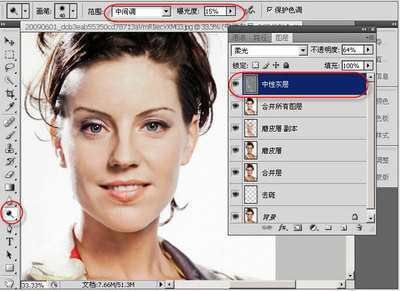
portraiture教程——简介今天教大家如何利用磨皮滤镜为照片磨皮。详细的步骤请大家参考下面的教程,滤镜磨皮后在Photoshop中进行调整。希望对各位有所帮助。portraiture教程——工具/原料portraiture插件,photoshopportraiture教程
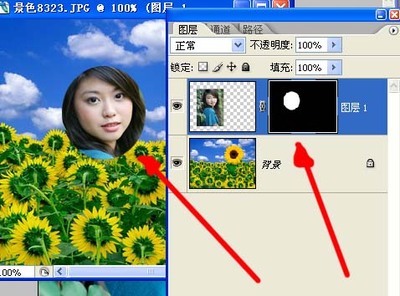
蒙版在PS里的应用相当广泛,蒙版最大的特点就是可以反复修改,却不会影响到本身图层的任何构造。如果对蒙版调整的图像不满意,可以去掉蒙版原图像又会重现。真是非常神奇的工具。ps教程:蒙版的类型及应用详解——工具/原料photoshop5.0以

效果图原图PhotoShop把美女照片转手绘效果的教程 精——步骤/方法PhotoShop把美女照片转手绘效果的教程 精 1、打开原图素材,把背景图层复制几层(个人习惯,保持不损原图,对了还有一个,打开图片后马上另存为PSD文件,做着没事的话,就点点Ctr

 爱华网
爱华网